Impostazioni di Protezione dello Client
La Console Tecnica consente di visualizzare lo stato di protezione attuale dei Client, di modificare le impostazioni di protezione come il Firewall, gli aggiornamenti Windows ecc. dei Client e di configurare le impostazioni che determinano la sicurezza di un PC. Se uno Studente soddisfa le condizioni che definiscono un PC protetto, uno scudo verde viene visualizzato nella visualizzazione dettagli. Lo scudo diventerà rosso se il Client non soddisfa una di queste condizioni.
Definisci un PC Protetto
Definire le opzioni che determinano se un PC è classificato come “protetto”.
-
Selezionare la scheda Protezione nella barra multifunzione e fare clic su Definisci.
-
Appare la finestra di dialogo Definisci PC Sicuro.
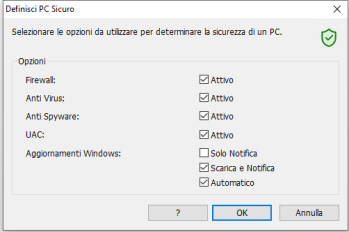
-
Selezionare le opzioni richieste.
-
Fare clic su OK.
Visualizza Impostazioni di Protezione Attuali
Nella visualizzazione dettagli, lo stato di protezione attuale degli Studenti viene visualizzato nella colonna Protezione. Facendo scorrere il mouse sullo scudo, si visualizzerà lo stato attuale di tutti gli elementi di un Client.
-
Fare clic con il pulsante destro del mouse sull’icona Client e scegliere Proprietà
 .
. -
Sullo schermo apparirà la finestra di dialogo Proprietà del Client.
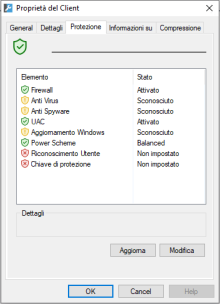
-
Selezionare la scheda Protezione.
-
Verrà visualizzato lo stato di protezione attuale dello Studente.
Modifica Impostazioni di Protezione
-
Selezionare l’icona Client.
-
Selezionare la scheda Protezione nella barra multifunzione e fare clic su Impostazioni di protezione.
Oppure
Nella visualizzazione dettagli, fare clic con il pulsante destro del mouse sullo scudo nella colonna Protezione e selezionare Modifica impostazioni di protezione.
-
Apparirà la finestra di dialogo Modifica Impostazioni.
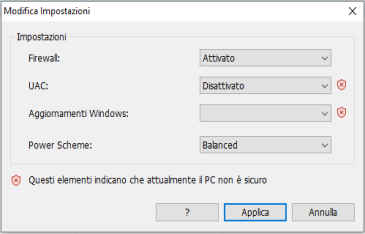
-
Modificare le impostazioni come richiesto.
-
Fare clic su Applica.
Oppure
-
Fare clic con il pulsante destro del mouse sull’icona Client e scegliere Proprietà
 .
. -
Apparirà la finestra di dialogo Proprietà del Client. Selezionare la scheda Protezione.
-
Fare clic su Modifica e cambiare le impostazioni come richiesto.
